camtasia studio给视频设置光标效果的方法
- 时间:2020-09-11 09:11
- 来源:下载吧
- 编辑:longnian
camtasia studio是一款国外开发的软件,这款软件的功能十分全面,用户可以加载媒体到软件剪辑,也可以使用软件提供的录制功能对视频桌面的任何操作进行录制,还可以对录制的视频添加文字、标注等。我们在制作的视频的时候,尤其是在制作教学视频时,为了使关键的重点知识引起学生的注意,有时候需要在重点知识处添加一个非常醒目的光标效果。但是很多朋友不知道怎么对其操作,所以接下来小编就给大家详细介绍一下camtasia studio给视频设置光标的具体操作方法,有需要的朋友可以看一看。
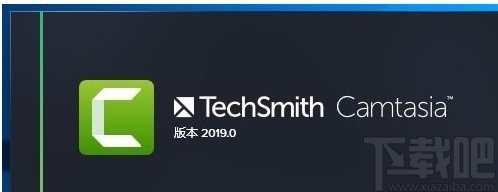
方法步骤
1.首先打开软件,我们在软件中导入需要设置光标的视频项目,并将视频文件拖拽到下方的时间轴上。

2.接着我们将时间轴上的光标移动到时间轴上需要添加光标特效的地方,并点击时间轴上的视频,使视频所在的轨道变成蓝色。
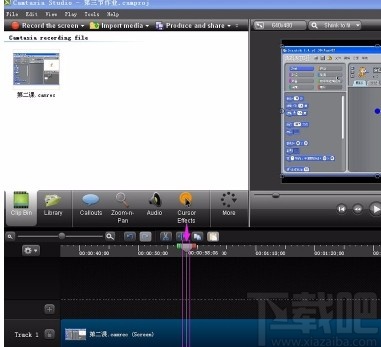
3.然后我们在时间轴上方的工具栏中找到“More”按钮,点击该按钮会出现一个下拉框,我们在下拉框中选择“Cursor Effects”选项,即光标效果选项。
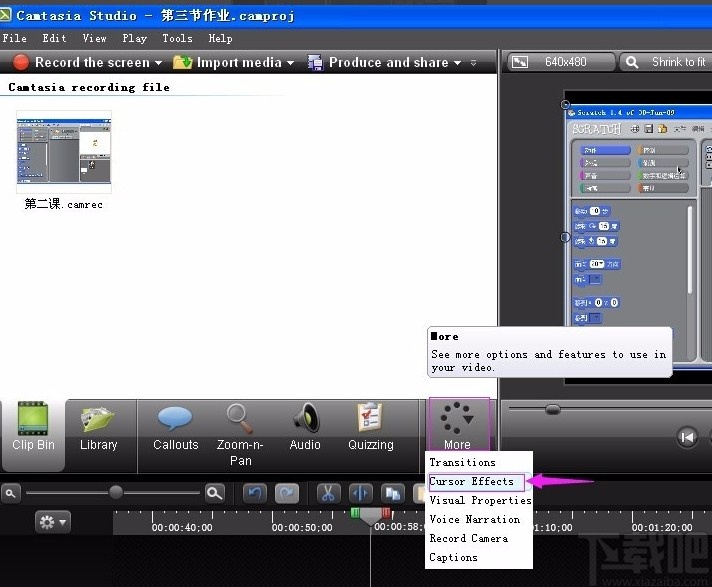
4.紧接着界面左上方就会出现光标效果的设置面板,在面板中找到“Left-click effects”选项,点击该选项后面的下拉框,在下拉框中选择“Rings”。

5.我们还可以在面板中找到Cursor size选项,在该选项后面调整鼠标指针的大小,如下图所示。
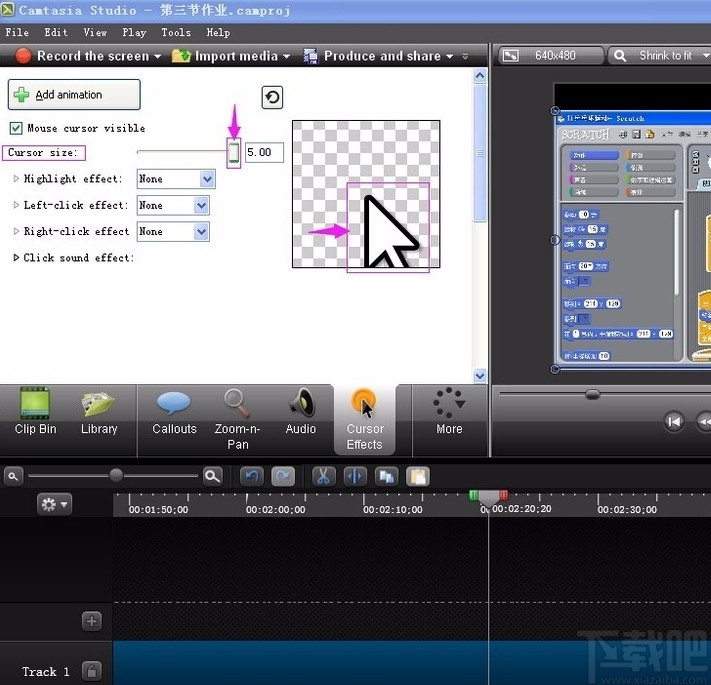
6.最后在面板中还可以找到图示的恢复按钮,我们点击该按钮就可以将光标的设置恢复为默认值。
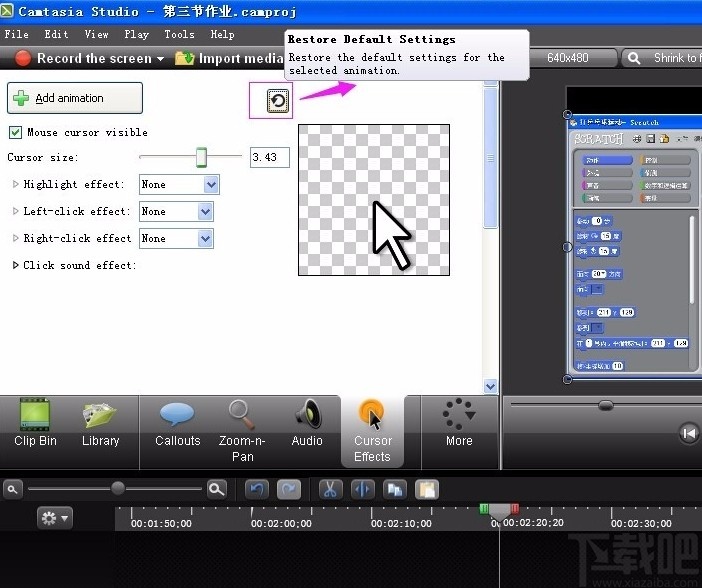
以上就是小编给大家整理的camtasia studio给视频设置光标效果的具体操作方法,方法简单易懂,有需要的朋友可以看一看,希望这篇教程对大家有所帮助。
- Camtasia Studio添加小测验功能的方法
- Camtasia Studio给视频添加注释的方法
- Camtasia Studio给视频添加音乐和字幕的方法
- Camtasia Studio安装教程
- Camtasia Studio给视频添加转场的方法
- Camtasia studio给视频添加片头的方法
- 4Easysoft Free Blu-ray Ripper设置默认保存位置的方法
- Wondershare uniconverter压缩视频的方法
- 轻秒录屏区域录屏的方法
- Wondershare uniconverter设置中文的方法
- 超级视频合并软件合并视频的方法
- 轻秒录屏设置默认保存位置的方法
最近更新
-
 淘宝怎么用微信支付
淘宝怎么用微信支付
淘宝微信支付怎么开通?9月5日淘宝公示与微信
- 2 手机上怎么查法定退休时间 09-13
- 3 怎么查自己的法定退休年龄 09-13
- 4 小红书宠物小伙伴怎么挖宝 09-04
- 5 小红书AI宠物怎么养 09-04
- 6 网易云音乐补偿7天会员怎么领 08-21
人气排行
-
 易剪辑给视频添加马赛克的方法
易剪辑给视频添加马赛克的方法
易剪辑是一款功能强大的视频编辑软件,该软件体积小巧,但是给用
-
 爱拍电脑端调整视频播放速度的方法
爱拍电脑端调整视频播放速度的方法
爱拍电脑端是一款功能齐全的视频编辑软件,该软件界面直观漂亮,
-
 snapgene下载安装方法
snapgene下载安装方法
snapgene是一款非常好用的分子生物学模拟软件,通过该软件我们可
-
 ae2020导出视频的方法
ae2020导出视频的方法
ae这款软件的全称是AfterEffects,是一款世界著名的拥有影像合成
-
 mouse rate checker下载安装方法
mouse rate checker下载安装方法
mouseratechecker是一款检测鼠标DPI和扫描率综合性能的软件,可以
-
 packet tracer汉化操作方法
packet tracer汉化操作方法
CiscoPacketTracer是一款思科模拟器,它是一款非常著名的图形界面
-
 manycam下载使用方法
manycam下载使用方法
manycam是一款非常实用且功能强大的摄像头美化分割软件,它拥有非
-
 ms8.0下载安装的方法
ms8.0下载安装的方法
MaterialsStudio8.0是一款功能强大的材料模拟软件,模拟的内容包
-
 blender设置中文的方法
blender设置中文的方法
blender是一款开源的跨平台全能三维动画制作软件,该软件功能十分
-
 blender复制物体的方法
blender复制物体的方法
blender是一款高效实用的跨平台全能三维动画制作软件,该软件不仅

